Kiváló és ingyenes képernyőrögzítők Windows, Mac, iPhone és Android számára
A képernyőrögzítők azért jelennek meg manapság, mert sokan a számítógépükön szeretnék rögzíteni tevékenységeiket. Megbízható képernyőrögzítőt találni azonban meglehetősen nehéz, különösen, hogy egyes képernyőrögzítők rosszindulatú programokat tartalmaznak, mások pedig csak hirdetési célokat szolgálnak. Ezért a legjobbat próbáltuk ki képernyőfelvevők online, offline és még mobilalkalmazások is a legjobb funkciókkal, és 100% ingyenesek. Tehát olvassa el ezt a cikket a végéig, hogy megismerje a legjobb és ingyenes képernyőrögzítőket.

1. rész. 3 legjobb online képernyőrögzítő
Ha olyan képernyőrögzítőt szeretne, amelyet nem kell letöltenie, lehet, hogy online képernyőrögzítőt keres. Biztos lehet benne, hogy az online képernyőrögzítők kényelmét szolgálják. Tehát ebben a részben megismerheti a három legjobb ingyenes online képernyőrögzítőt.
FVC ingyenes képernyőrögzítő online
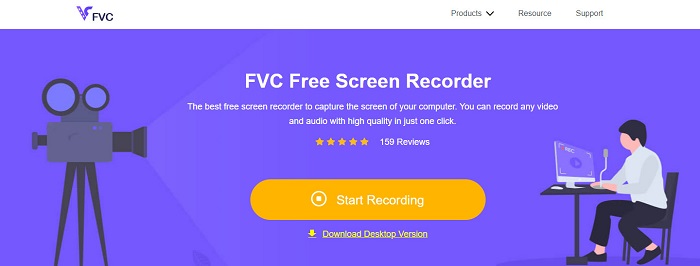
A legjobb online képernyőrögzítő, amelyet az interneten láthat FVC ingyenes képernyőrögzítő online. Ez az online képernyőrögzítő rögzítheti és rögzítheti számítógépe tevékenységét. Kiváló minőségű videóval rögzítheti a képernyőjét. És ha csak a képernyő egy bizonyos területét szeretné rögzíteni, akkor van egy olyan funkciója, amellyel beállíthatja a képernyőfelvétel rögzítési területét.
Ezenkívül nagyon egyszerű felhasználói felülettel rendelkezik, így kezdőbarát eszköz. Ezenkívül speciális beállításokkal is rendelkezik, amelyekkel beállíthatja a gyorsbillentyűket, kiválaszthatja a videó kimeneti formátumát, és beállíthatja a videokimenet képsebességét.
Tehát, ha használni szeretné ezt az online konvertert, kövesse az alábbi egyszerű útmutatót.
1. lépés. A használt böngészőben keressen FVC ingyenes képernyőrögzítő online az Ön által használt böngészőben, vagy egyszerűen kattintson erre a linkre, hogy közvetlenül a weboldalára lépjen. Ezután indítsa el az alkalmazást.
2. lépés. Kattints a Felvétel megkezdése gombot a szoftver fő felületén a képernyőrögzítés elindításához. Ezután megjelenik az állítható keret.
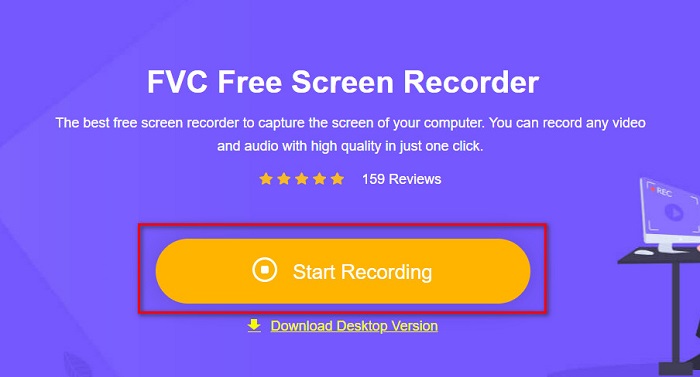
3. lépés Ezután válassza ki a rögzíteni kívánt régiót a képernyőn a ikonra kattintva ledob gombot a Felvételi terület választási lehetőség. Felveheti a képernyőt, vagy kiválaszthatja a rögzíteni kívánt régiót.
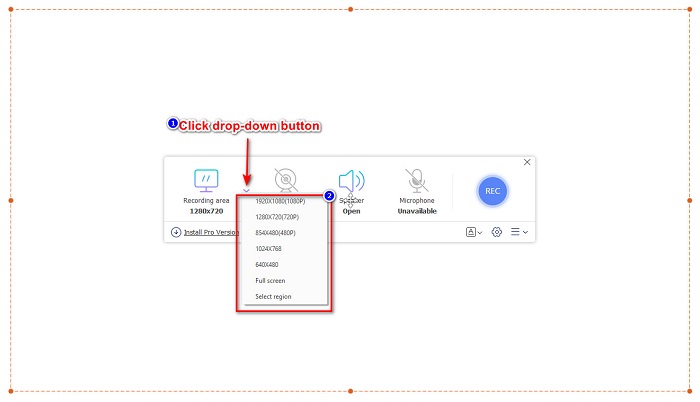
4. lépés Ezután válassza ki a kívánt hangrögzítőt a gombra kattintva hangszóró vagy a mikrofon választási lehetőség.
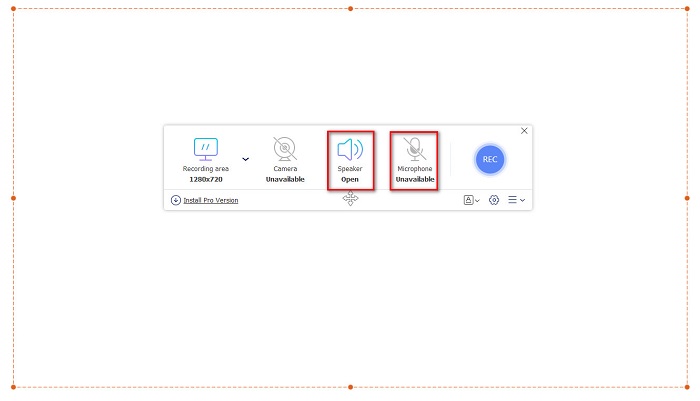
5. lépés. Végül kattintson a gombra RECec gombot a felvétel elindításához. Ezután a felvétel végén kattintson a gombra állj meg aláírás gombot, és a felvétel automatikusan mentésre kerül a szoftveres felületre.
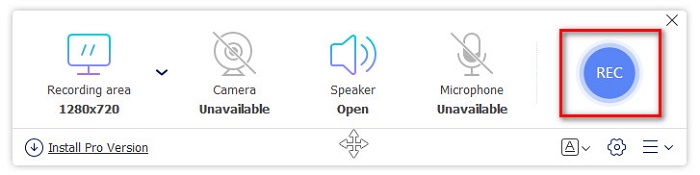
És ez az! Könnyedén rögzítheti képernyőtevékenységét a fenti egyszerű útmutató végrehajtásával.
Előnyök
- Kiváló minőségű videokimenettel rögzítheti a képernyőn végzett tevékenységeit.
- Lehetővé teszi a videó képsebességének, kodekjének és kimeneti formátumának beállítását.
- Könnyen használható szoftveres felülettel rendelkezik.
- Minden webböngészőben elérhető, beleértve a Google-t, a Firefoxot, a Safarit és még sok mást.
Hátrányok
- A speciális funkciók eléréséhez le kell töltenie a profi alkalmazást.
ScreenApp.IO
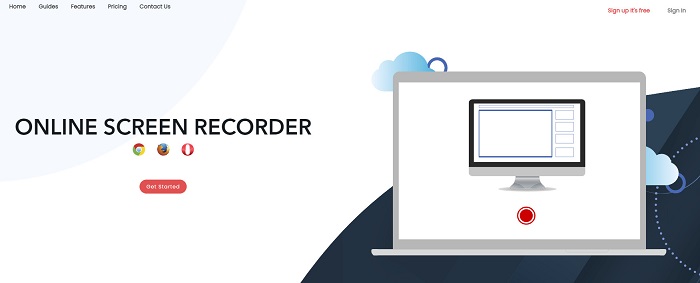
ScreenApp.IO egy ingyenes online képernyőrögzítő, amely lehetővé teszi a képernyőn végzett tevékenységek egyszerű rögzítését. Ez az online számítógépes képernyőrögzítő egyszerű grafikus felhasználói felülettel rendelkezik, így felhasználóbarát. Kiválaszthatja ennek az online eszköznek a hangrögzítőjét is. Ez az online képernyőrögzítő azonban csak korlátozott funkciókkal rendelkezik. Ennek ellenére sokan használják ezt a képernyőrögzítőt kényelmi okokból.
Előnyök
- Könnyen kezelhető szoftveres felülettel rendelkezik.
- Szinte minden webböngészőn elérhető, mint például a Google és a Firefox.
- Kiválaszthatja a kívánt hangrögzítőt.
Hátrányok
- Lassú betöltési folyamatot tapasztalhat.
- Nem választhatja ki a kívánt kimeneti fájlformátumot.
ClipChamp

ClipChamp az egyik legnépszerűbb online képernyőrögzítő az interneten. Ez az online eszköz lehetővé teszi, hogy szöveget helyezzen el a felvételen, és rendelkezik a felvétel keretméretének beállításával. Bár nehezen használható szoftveres felülettel rendelkezik, még mindig hatékony prezentációk és értekezletek rögzítésére. Ezenkívül sütiket is használ, amelyek lehetővé teszik, hogy a webhely megkapja az Ön adatait.
Előnyök
- Kényelmesen rögzítheti a képernyőt.
- Lehetővé teszi a képernyőfelvétel keretméretének beállítását.
Hátrányok
- Cookie-kat használ a weboldalhoz.
- Ha az internetkapcsolat lassú, ez hatással lehet a képernyőfelvételre.
2. rész. 2. A legjobb képernyőrögzítő asztali számítógépére
A legjobb képernyőrögzítőt keresi számítógépéhez? Ne aggódjon tovább, mert mi a legjobb képernyőrögzítőt kínáljuk asztali számítógépéhez. Bár nehéz sok funkcióval rendelkező képernyőrögzítőt találni, megtaláltuk a legkiválóbb képernyőrögzítőket offline használatra.
Bandicam
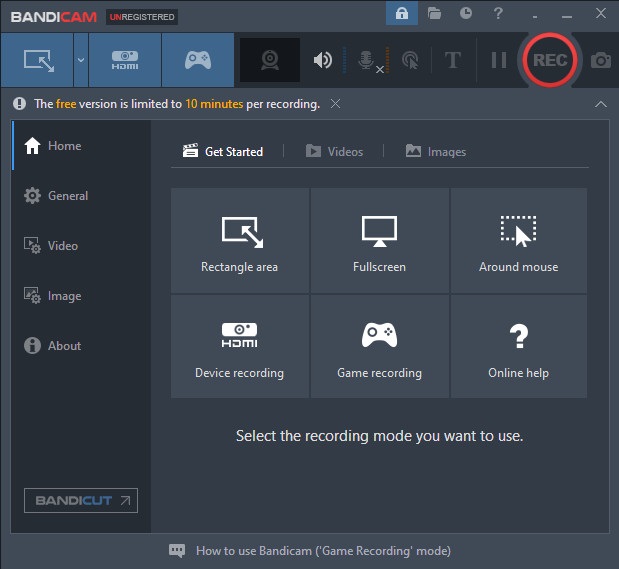
Bandicam valószínűleg a legismertebb asztali képernyőrögzítő számos használható funkcióval. Speciális funkciókkal rendelkezik, mint például az eszközrögzítés, amely lehetővé teszi külső videoeszközök, például webkamera, okostelefonok, Xbox és egyebek rögzítését. A játékot nyerő lépésedet a Játék rögzítése lehetőségre kattintva is rögzítheted. Sőt, ezzel a konverterrel képeket rögzíthet képernyőrögzítés közben. A felhasználói felület azonban meglehetősen nehezen használható; így a kezdő felhasználók számára kihívást jelenthet.
Előnyök
- Speciális funkciókkal rendelkezik, például több eszközrögzítést és játékrögzítési módot.
- Lehetővé teszi a képek rögzítését felvétel közben.
- Szinte minden multimédiás platformon elérhető, beleértve a Windowst és a Mac-et is.
Hátrányok
- Nehezen kezelhető szoftveres felülettel rendelkezik.
- Vásárolja meg az alkalmazást, mielőtt használni tudná annak speciális funkcióit.
ScreenRec
Egy másik képernyőrögzítő szoftver, amelyet használhat ScreenRec. Ez a képernyőrögzítő egy könnyen használható eszköz, amely jó minőségű képernyőfelvételeket készít. Ezenkívül lehetővé teszi a felvételi minőség beállítását SD, HD és 4K felbontással. Ezenkívül rendelkezik egy olyan funkcióval, amely képernyőfelvételt készít a képernyőről, és rögzíti a hangját a képernyőrögzítés közben. Hátránya, hogy néhány olyan funkcióval rendelkezik, amelyeket más asztali képernyőrögzítők használhatnak.
Előnyök
- Egyszerű felhasználói felülettel rendelkezik.
- Ingyenesen letölthető.
- Elérhető Windows, Mac és Linux rendszeren.
Hátrányok
- Van néhány használható funkciója.
3. rész. 3 legjobb képernyőrögzítő iPhone és Android számára
Ha iPhone vagy Android készüléke nem rendelkezik beépített képernyőrögzítővel, ez sajnálatos, különösen akkor, ha telefonjával szeretne képernyőn rögzíteni egy találkozót. De ez még nem a vég, ha továbbra is képernyőrögzítést szeretne készíteni iPhone vagy Android készülékével. Ezért ebben a részben látni fogja a legjobb képernyőrögzítőt iPhone-hoz és más Android-eszközökhöz.
AZ Screen Recorder
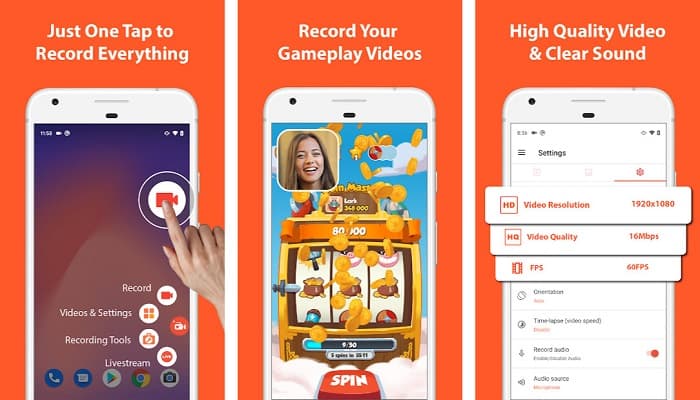
AZ Screen Recorder bizonyítottan az egyik legjobb képernyőrögzítő iPhone vagy Android készülékéhez. Ha olyan képernyőfelvevőt keres, amely képes időzített videó rögzítésére, akkor ez az eszköz rendelkezik ezzel a funkcióval. Azt is lehetővé teszi, hogy módosítsa a képernyőn rögzíthető videó felbontását és bitsebességét. Emellett kiváló minőségű videót tud készíteni anélkül, hogy nehézkes lenne a használata.
Előnyök
- Speciális funkciókkal rendelkezik, mint például a time-lapse videó, a zöld képernyő javítása, valamint szöveg és logó hozzáadása a videóhoz.
- Egyszerű felhasználói felülettel rendelkezik.
- Ingyenesen használható alkalmazás.
Hátrányok
- Időnként előfordulhat lassú betöltési folyamat.
Mobizen
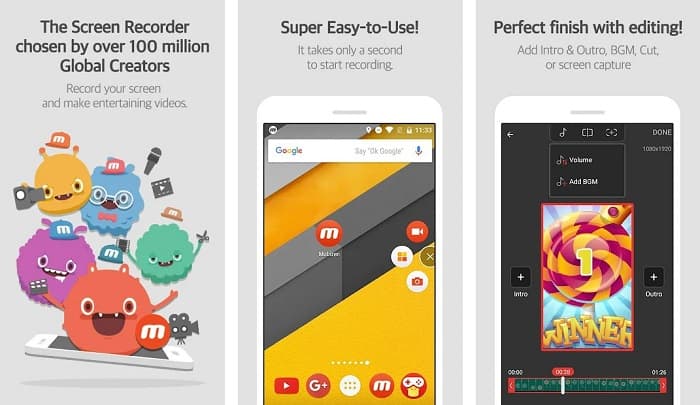
Mobizen egy képernyőrögzítő, amely iPhone és Android telefonokon érhető el. A mobiltelefonokhoz készült többi képernyőrögzítő mellett van egy lebegő gomb, amelyen elérheti a funkcióit. Ezen kívül beállíthatja a képernyőfelvétel videó minőségét, felbontását és FPS-ét (Frame Per Second). Könnyen kezelhető szoftveres felületének köszönhetően egyszerűen képernyőre rögzítheti a képernyőn lévő tevékenységeket.
Előnyök
- Lebegő gombbal rendelkezik a képernyőrögzítés egyszerű elkészítéséhez.
- Olyan funkcióval rendelkezik, amely háttérzenét ad hozzá a képernyőfelvételhez.
Hátrányok
- Előfordulhat, hogy videód hangja néha hibás.
V Felvevő
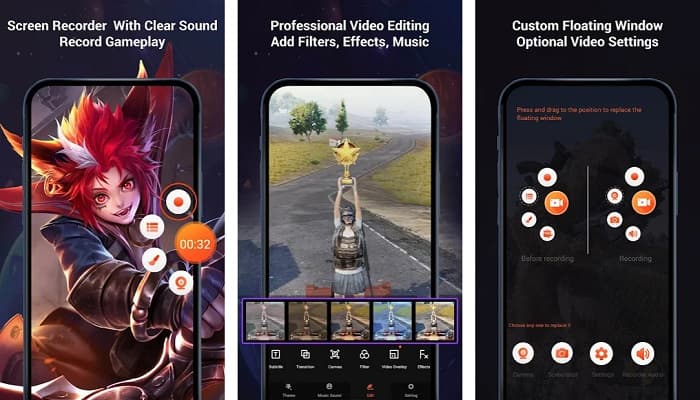
V Felvevő egy képernyőrögzítő alkalmazás, amely beépített videószerkesztővel rendelkezik. Ez a képernyőfelvevő kiváló minőségű videokimeneteket tud előállítani. Ezenkívül játék közben könnyedén rögzítheti játékait. És ha módot keres a reakciók rögzítésére játék közben, ez az eszköz rendelkezik egy facecam rögzítővel. Sok felhasználói vélemény azonban azt mondja, hogy nem tud belső és külső hangot rögzíteni. Ha akarod rögzítsen hangot iPhone-ján, kattintson ide további részletekért.
Előnyök
- Egyszerű felhasználói felülettel rendelkezik.
- Lehetővé teszi a videofelvétel szerkesztését.
- Elérhető iPhone és Android készülékeken.
Hátrányok
- Néha nem rögzít külső és belső hangot.
- Meg kell vásárolnia az alkalmazást, mielőtt hozzáférne annak egyedi funkcióihoz.
4. rész. Melyik képernyőrögzítőt kell használni
Ha még mindig nem biztos abban, hogy melyik képernyőrögzítőt használja, az alábbiakban bemutattuk a legjobb online, offline és mobilalkalmazások összehasonlító táblázatát. Ezenkívül ez a rész betekintést nyújt a fent említett képernyőrögzítők jellemzőibe és jellemzőibe.
| JELLEMZŐK | FVC ingyenes képernyőrögzítő online | ScreenApp.IO | ClipChamp | Bandicam | Screen Rec | AZ Screen Recorder | Mobizen | V Felvevő |
| Könnyen használható szoftver interfész |  |  |  |  |  |  |  |  |
| Ingyenesen használható |  |  |  |  |  |  |  |  |
| Módosíthatja a videó beállításait |  |  |  |  |  |  |  |  |
| Használata biztonságos |  |  |  |  |  |  |  |  |
| Rögzítheti az eszköz hangját |  |  |  |  |  |  | Néha vannak hibák | Néha nem rögzít belső és külső hangot |
5. rész. GYIK a legjobb képernyőrögzítőről
Az iPhone 11 rendelkezik beépített képernyőrögzítővel?
Mennyi időt tud rögzíteni egy képernyőrögzítő?
A QuickTime rendelkezik beépített képernyőrögzítővel?
Melyik a legjobb fájlformátum a képernyőrögzítéshez?
Következtetés
Összességében rengeteg képernyőrögzítő létezik, amelyeket online és offline is használhat. De mindig vegye figyelembe, hogy minden képernyőrögzítőnek külön szolgáltatásai vannak. Ez a cikk a legjobb képernyőrögzítőket kínálja PC-hez, Mac-hez, iPhone-hoz és Android-eszközéhez. Továbbá most már az Ön kezében van, hogy milyen képernyőrögzítőt választ.
Mégis, ha kényelmesebb módot keres a képernyőrögzítésre, és rendelkezik a képernyőrögzítőhöz szükséges funkciókkal, használja az FVC Free Screen Recorder Online-t, amelyet sokan szintén használnak.



 Video Converter Ultimate
Video Converter Ultimate Screen Recorder
Screen Recorder



